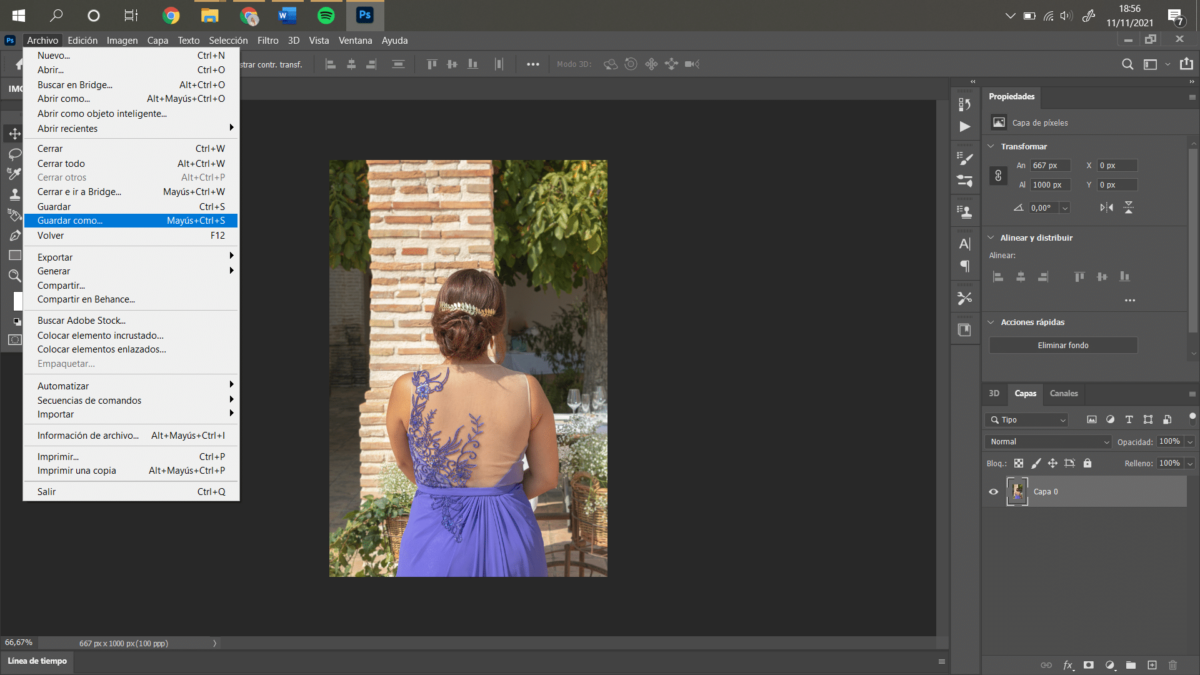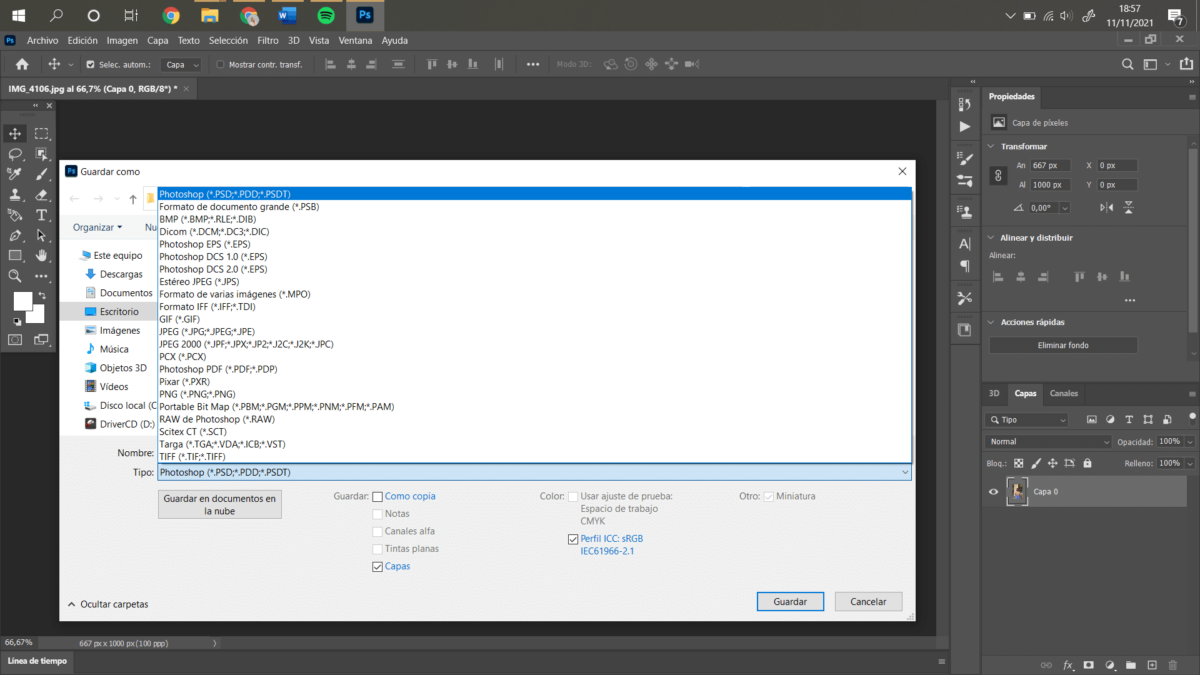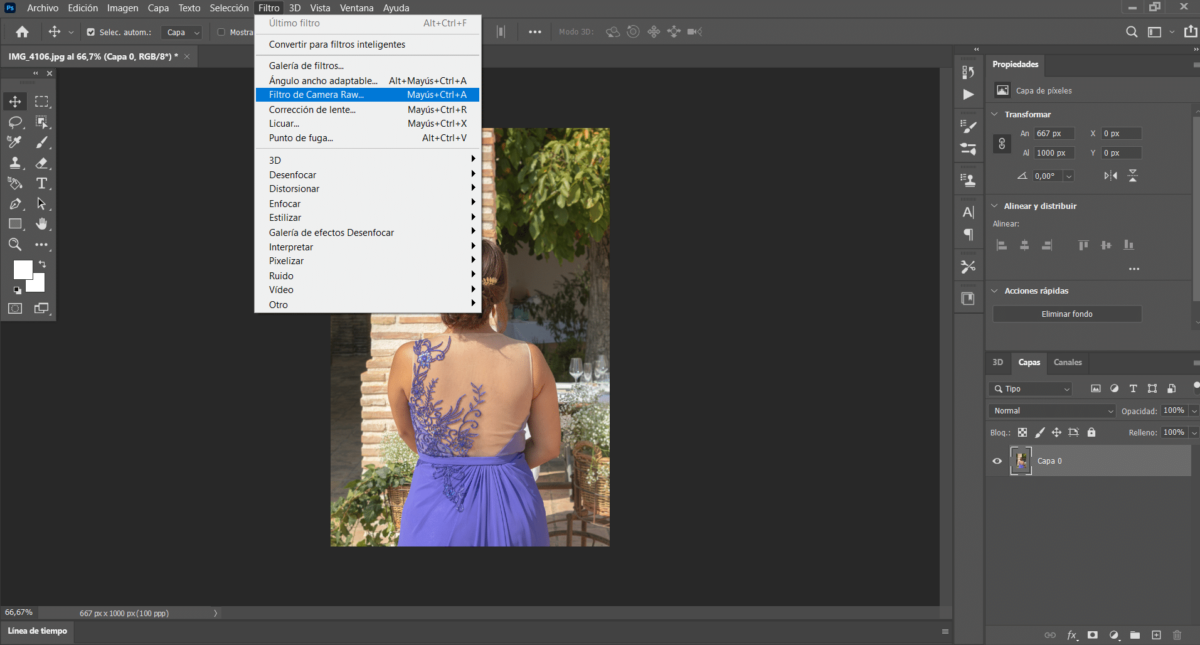Naše generace neustále žije s bombardováním informací o funkcích obrázků, mezi různými typy formáty, velikost obrázků nebo barva, máme příliš mnoho informací, které nemůžeme absorbovat.
V tomto článku Pomůžeme vám pochopit rozdíly mezi RAW a CR2. A podrobně uvidíme, jak můžete změnit typy formátu pomocí počítačových a online nástrojů. Ale kde začít? Nebojte se, zde je krátký úvod, abyste se dostali do tempa!
Co je převod souborů?
Konverze souboru je změna vytvořená v jednom programu do jiné formy, kterou může jiný program pochopit. Při vzpomínce na typy formátů, které jsme zmínili dříve, vysvětlíme rozdíl mezi nimi.
- RAW Jedná se o formát digitálního souboru, který se týká snímků, u kterých nebyly v samotné kameře použity vylepšující algoritmy, a proto obsahuje celkem všechna obrazová data tak, jak byla zachycena snímačem.
- CR2 (Canon Raw 2) je rozšíření, které Canon používá k ukládání RAW, to znamená, že fotografie je vyrobena v RAW, pouze se Canon rozhodl dát svým „raw“ snímkům jiný název. Vzhledem k tomu, že tyto typy souborů jsou velmi velké, nejsou vhodné pro sdílení, proto je před odesláním nutné převést do běžnějších obrazových formátů.
Zde vám ponecháme některé počítačové a online nástroje, abyste mohli převádět své soubory:
Jak převést obrázek pomocí počítačových nástrojů
Nejčastěji používanými programy pro otevírání a konverzi CR2 jsou Photoshop, RAW Image Viewer nebo vlastní software Canon v Canon Utilities.
Photoshop
Adobe Photoshop se překládá jako „foto studio“ a je to editor fotografií vyvinutý společností Adobe Systems Incorporated. Slouží především k úpravě fotografií a grafiky. Stáhnout si jej můžete na hlavní stránce Adobe, má bezplatnou 30denní zkušební verzi, odtud musíte za licenci zaplatit. Ve Photoshopu si můžete upravit parametry fotografií podle svých představ. Jakmile budete mít jasno, že jej chcete uložit, ukážeme vám různé dostupné formáty:
Na horním panelu nástrojů musíte kliknout na Soubor >> Uložit jako...
Otevře se okno, ve kterém budete muset vybrat umístění souboru a formát, ve kterém jej chcete uložit. Photoshop má formáty, které vidíte níže, nejběžnější jsou Photoshop RAW, JPG nebo PNG.
Adobe Camera Raw
Od svého uvedení na trh v roce 2003 Adobe Camera Raw umožňuje import a vylepšení nezpracovaných obrázků, která pomohla mnoha profesionálním fotografům. Jedná se o plugin Adobe Photoshop. Obvykle se dodává s tímto programem, pokud to není váš případ, zde vám necháme odkaz takže si to můžete stáhnout. Zde jsou kroky k instalaci:
V předchozím odkazu naleznete soubory ke stažení tohoto pluginu. Pro Windows i macOS musíte postupovat stejně:
- Zavřete všechny aplikace Adobe.
- Poklepáním na stažený soubor .zip (Windows) a .dmg (MacOs) jej rozbalte. Systém Windows může soubor rozbalit za vás. V případě Camera Raw 10.5 pro MacO musíte poklepat na soubor .zip, abyste jej rozbalili.
- Poklepáním na výsledné soubory .exe (Windows) a .pkg (MacOs) spusťte instalační program.
- Postupujte podle pokynů na obrazovce.
- Restartujte aplikace Adobe.
Po instalaci musíte otevřít Photoshop a v rozevíracím panelu nahoře v rámci filtrů najdete plugin.
Nástroje Canon
EOS Utility je komunikační software pro fotoaparáty Canon, který usnadňuje přenos snímků z fotoaparátu EOS do počítače. Tato aplikace také umožňuje spravovat fotoaparát na dálku z počítače pomocí kabelu USB, připojení Wi-Fi (pokud jej fotoaparát obsahuje) nebo samostatného bezdrátového vysílače souborů (kromě EOS M).
Převeďte obrázek pomocí online nástrojů
Nákupní centrum PDF
Nákupní centrum PDF je online software pro konverzi souborů. Tento typ webových stránek se může hodit, pokud nemáte předchozí programy, aniž byste museli cokoliv stahovat. Je to tak jednoduché, že vyberete formát, do kterého chcete obrázek přenést, a čekáte, až jej software transformuje. Je zcela zdarma.
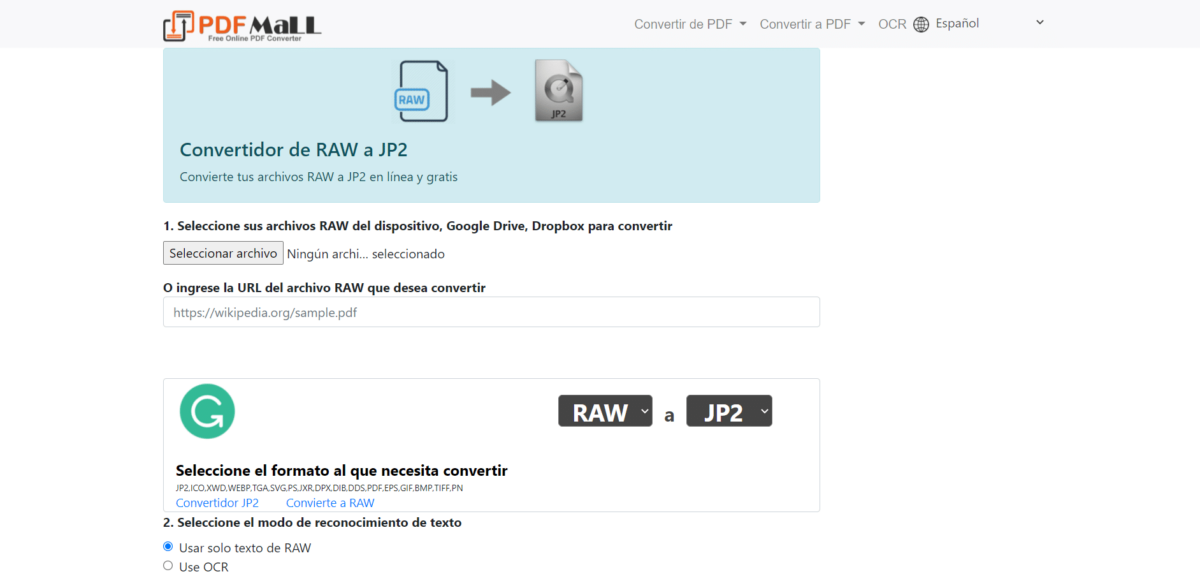
Zdroj: Pdf mall
iLoveIMG
Převod fotografií může trvat dlouho, proto vám přinášíme další bezplatný online nástroj. Nejen vy můžete převést obrázky s iLoveIMG můžete také komprimovat, stříhat, převádět, resetovat z zde. Dokonce si můžete vytvořit své animované GIFy několika kliknutími. A ano, také je zdarma!
Online konverze
Online-konvertovat je další online převaděč souborů, který nevyžaduje registraci a je zdarma. Je to stránka, kde můžeme převádět multimediální soubory do jiných formátů...